インスタの共有はどこ?やり方や順番の意味、監視されているかの確認方法
更新日時 : 2024-11-12 14:29

インスタ(Instagram)で好みの写真や動画を見つけたときに、友達や家族に共有したい方は多いのではないでしょうか。
インスタには共有機能が用意されていて、お気に入りの投稿を共有して楽しめるようになっています。
しかし、共有ボタンがどこにあるか分からず、共有したいのにできないという方もいるはず。
そこで今回は、インスタの投稿を共有する方法を解説していきます。
共有ボタンがどこにあるのか、共有画面に出てくる人の順番の意味なども解説するので、参考にしてみてください。
スマホ売るなら「ノジマ スマホ買取サイト」へ!

「ノジマ スマホ買取」の4つの特徴
- キャリアの下取りプログラムよりも高価買取いたします!
- 安心の上場企業が運営しております。
- 最短翌日に集荷いたします。
- 他社を常にモニタリングしているので高価買取が可能!
目次
インスタの共有ボタンはどこ?

インスタ(Instagram)の共有ボタンがどこにあるのか、以下の投稿・機能別に解説していきます。
フィード投稿の共有のやり方

ホーム画面に表示されるフィード投稿の場合は、投稿されている写真・動画の左下にある紙飛行機マークが共有ボタンになります。
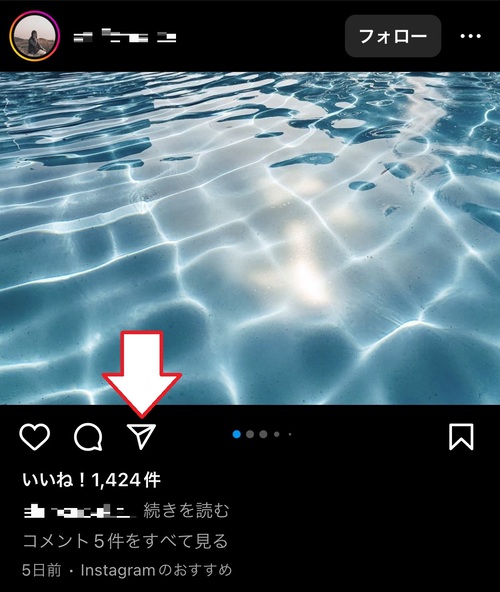
もしくは投稿画面の右上にある「・・・」マークをタップしましょう。
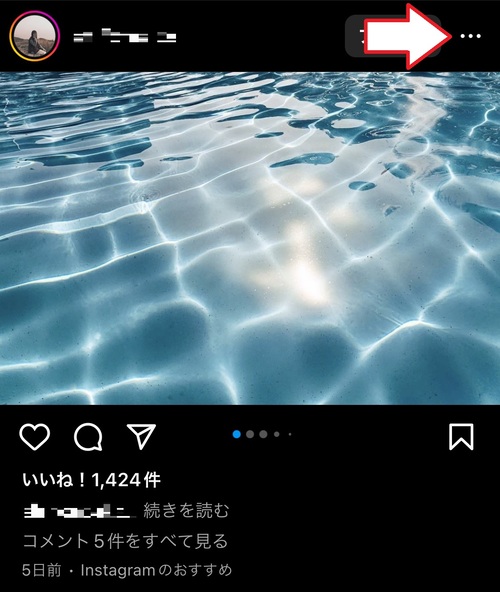
そうするとメニュー画面が出てくるので、「リンクのシェアとコピーのオプションを見る」をタップしてください。
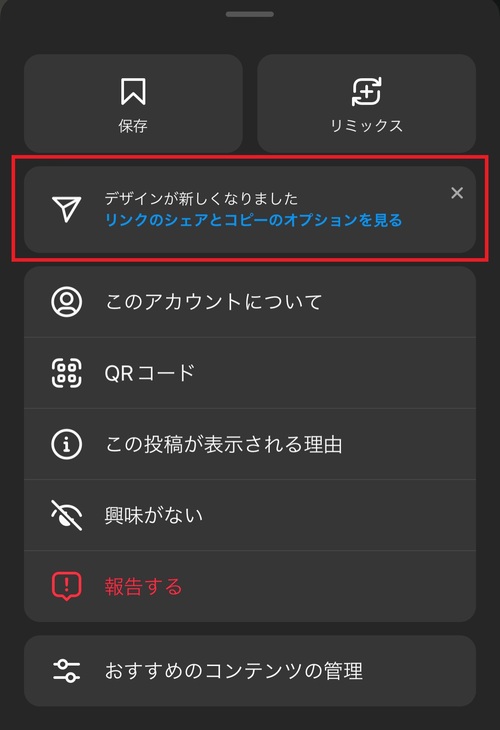
上記いずれかの方法で、フィード投稿を共有することができます。
ストーリーの共有のやり方
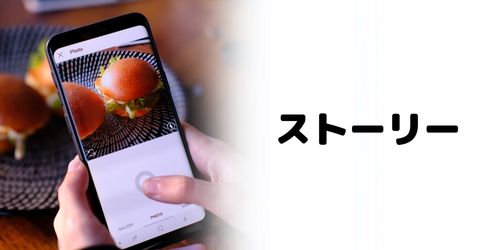
24時間限定で公開されるストーリーの場合は、画面右下にある紙飛行機マークが共有ボタンになります。

もしくはストーリーの画面右上にある「・・・」マークをタップしましょう。

メニューが出てきたら、「リンクのシェアとコピーのオプションを見る」をタップします。
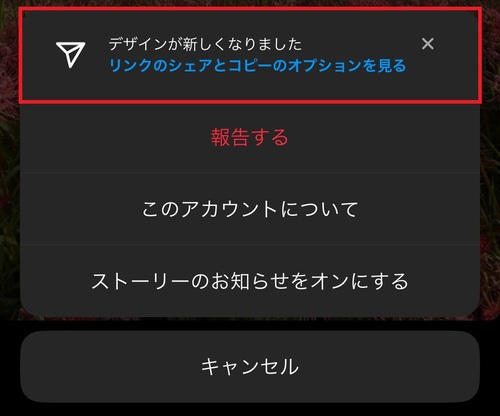
以上がストーリーを共有するときの手順です。
リールの共有のやり方
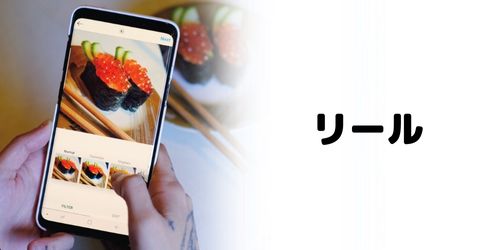
縦長のショート動画が楽しめるリールの場合は、画面右下の紙飛行機マークが共有ボタンになります。
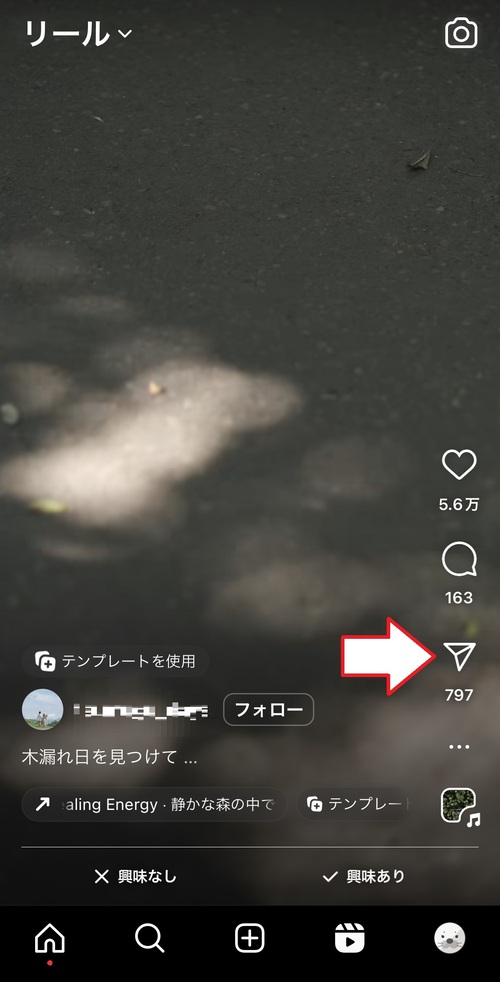
もしくは紙飛行機マークの下にある「・・・」マークをタップしましょう。
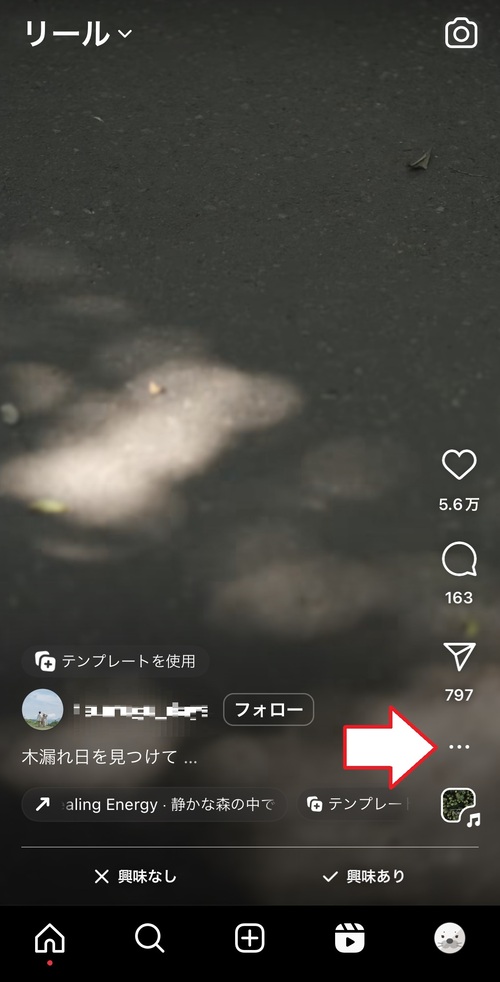
メニューが出てきたら、「リンクのシェアとコピーのオプションを見る」をタップしてください。
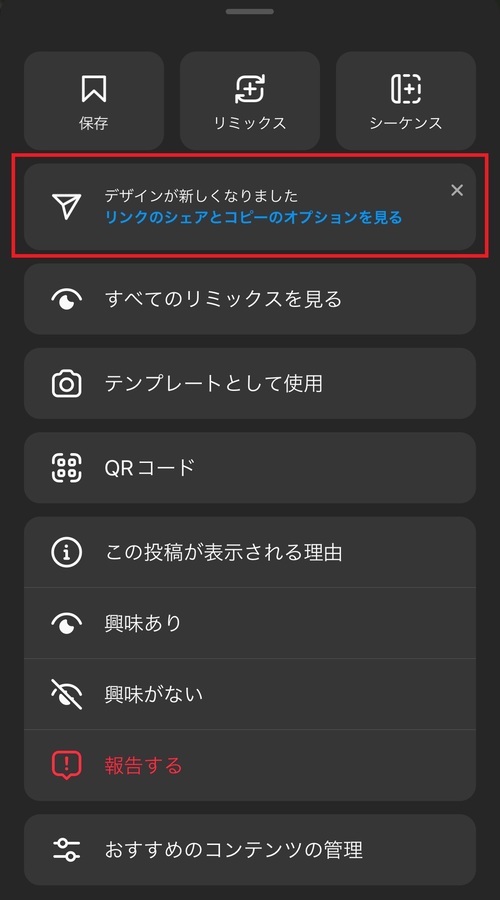
以上がリールの共有方法です。
DMの共有のやり方

インスタはDM上での写真や動画、テキストメッセージのやり取りも共有できます。
DMの一部を共有したいときは、写真や動画の横にある紙飛行機マークをタップしましょう。
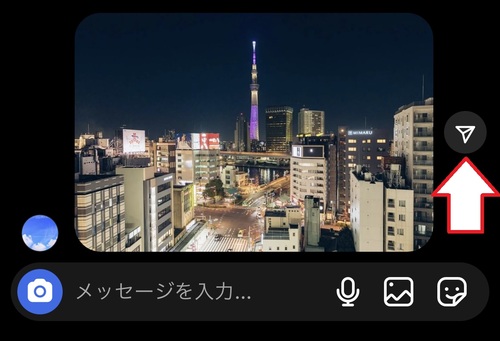
紙飛行機マークがない場合や、テキストメッセージを共有する場合は、共有したい部分を長押ししてください。
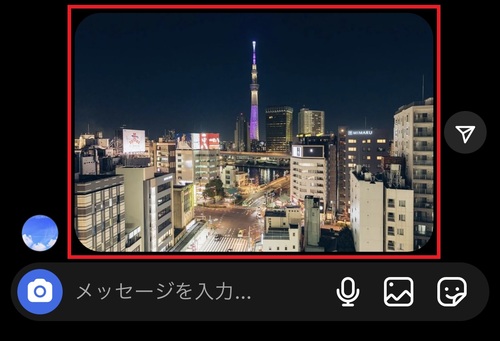
そうするとメニューが出てくるので、「転送」をタップしましょう。
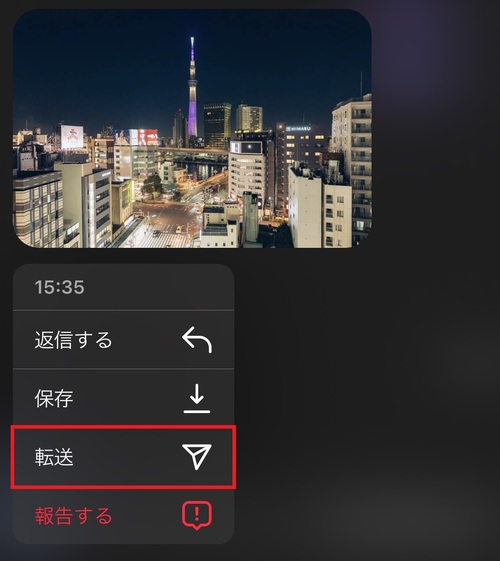
以上がDMのやり取りを共有するときの手順です。
アカウント(プロフィール)の共有のやり方

インスタのアカウント(プロフィール)を共有するときの操作手順を、パターン別に解説していきます。
他人のアカウント(プロフィール)を共有する
共有したい他のユーザーのプロフィールを開き、画面右上の「・・・」マークをタップしましょう。
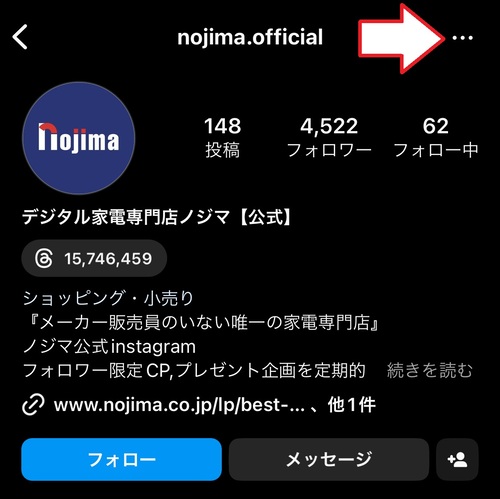
メニューが出てきたら、「このプロフィールをシェアする」をタップします。
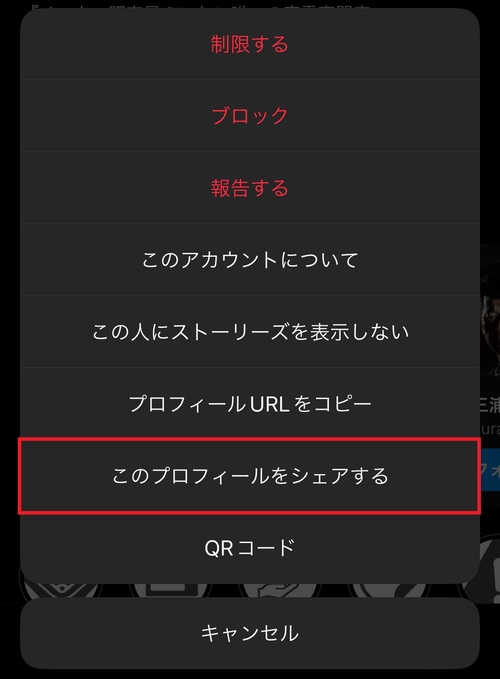
自分のアカウント(プロフィール)を共有する
自分のプロフィールを開き、「プロフィールをシェア」をタップしましょう。
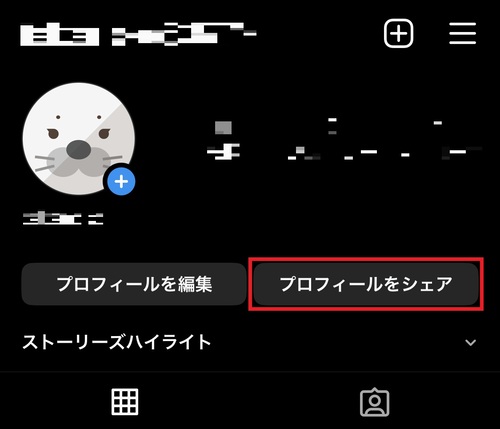
プロフィールをシェアするためのQRコードが画面に表示されます。
QRコードの左下にある「プロフィールをシェア」をタップすると、他のユーザーに共有できます。
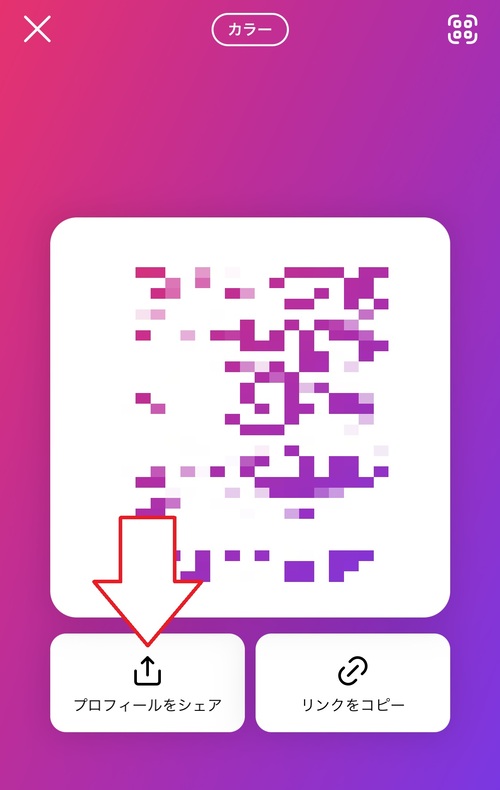
機能別のインスタの共有方法

以下のパターン別に、共有のやり方を解説していきます。
ストーリーで共有する方法

インスタの投稿をストーリーでフォロワーに向けて共有する場合は、共有画面を開いて「ストーリーズに投稿を追加」をタップしましょう。
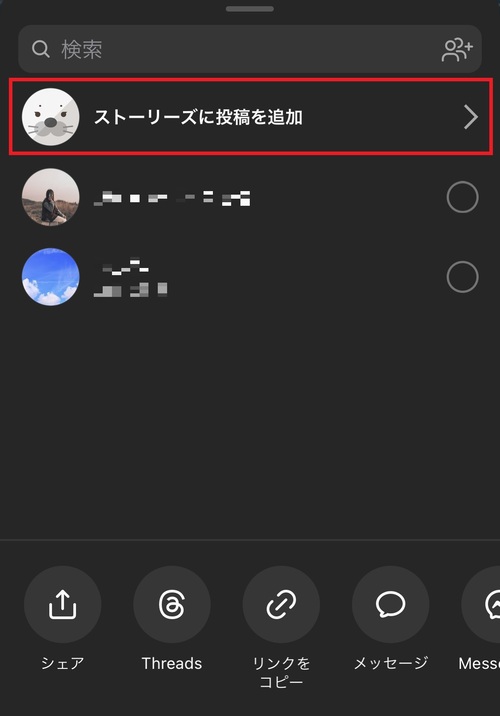
そうするとストーリーの投稿画面に切り替わり、共有する投稿内容がストーリーとして作成されます。
共有で作成されたストーリーには、投稿主のユーザーネームが表示される仕様です。
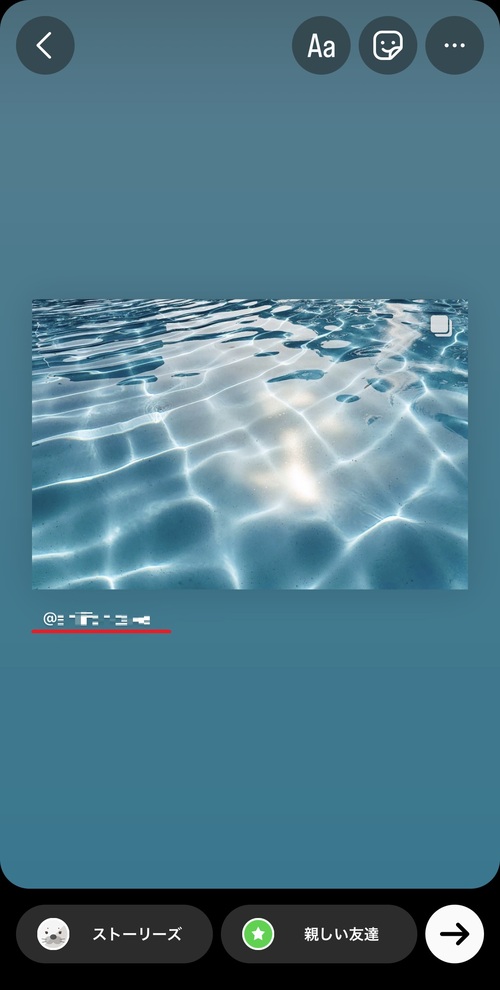
ストーリーの作成・編集後、画面の下にある「ストーリーズ」をタップすると投稿できます。
DMで共有する方法

インスタの投稿をDMで特定のユーザーにだけ共有する場合は、共有画面を開いて共有したいユーザーを選択しましょう。
共有画面に該当するユーザーが表示されていないときは、検索欄にユーザーネームを入力してください。
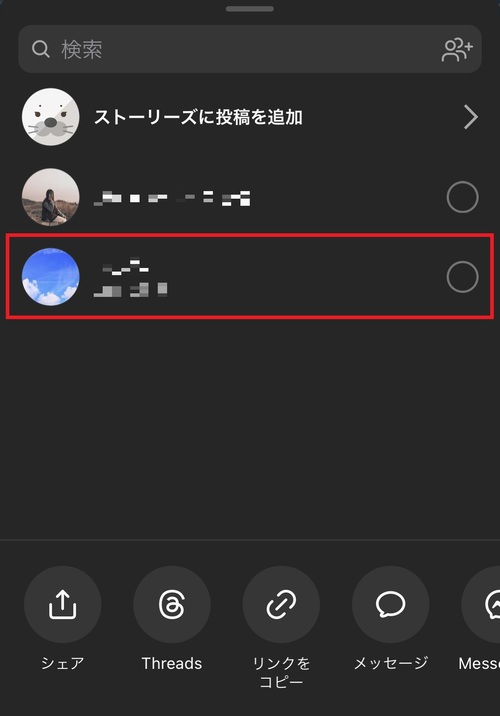
ユーザーを選択したら、「送信」をタップしましょう。
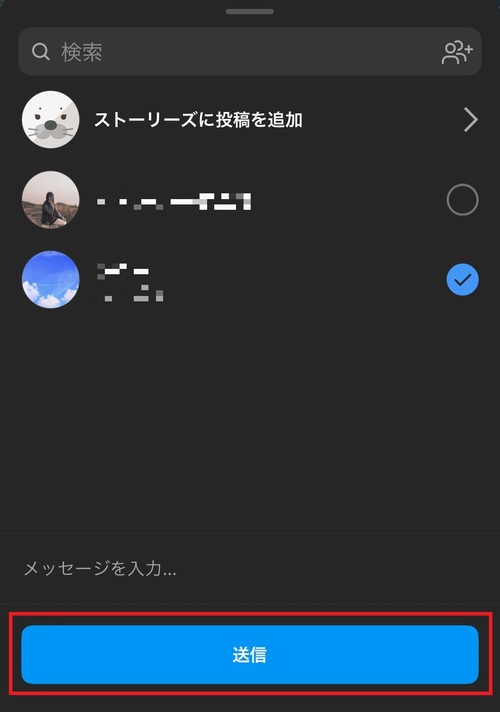
以上がDMで共有するときの流れです。
他のSNSで共有する方法

インスタの投稿を他のSNSを使って共有する場合は、共有画面を開いて「シェア」ボタンをタップしましょう。
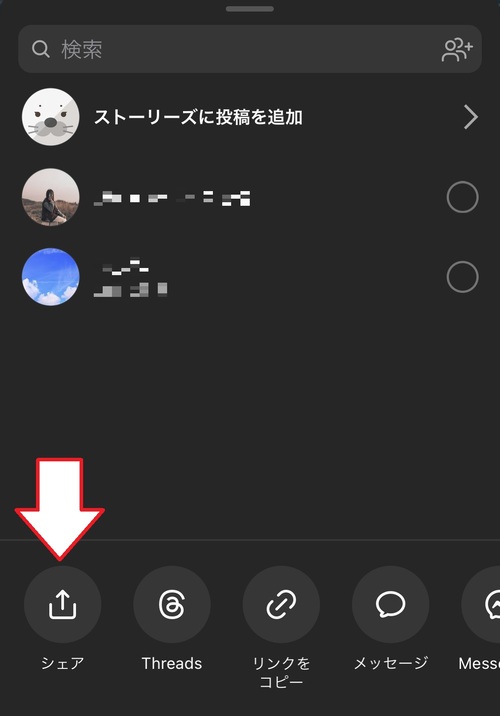
そうすると共有できるSNSやメッセージアプリなどが表示されるので、共有したいアプリをタップしてください。

これで他のSNSを使ってインスタの投稿を共有することができます。
リンクをコピーして共有する方法

インスタの投稿のリンクを共有する場合は、共有画面を開いて「リンクをコピー」をタップしましょう。
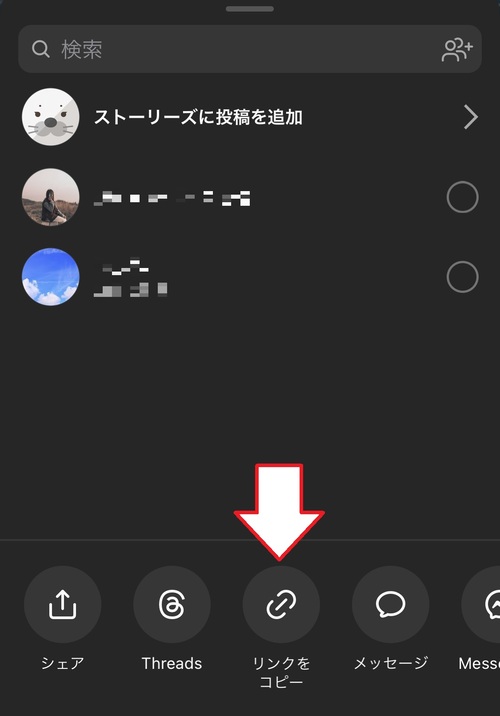
「リンクをコピー」が「コピーされました」に変わったら、コピー完了です。
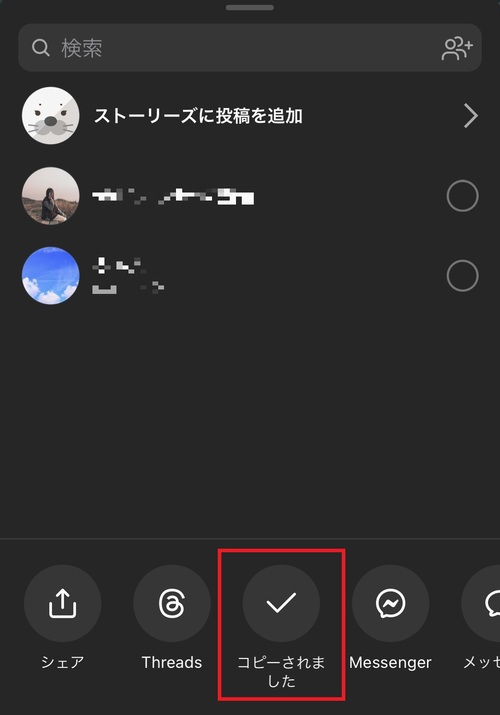
後は他のアプリやメールなどにコピーしたリンクを貼り付けると、共有することができます。
インスタの共有に出てくる人の順番(一番上)の意味は?

インスタで共有ボタンを押すと、送信先の候補になっているユーザーが一覧表示されます。
共有画面に表示されるユーザーの順番は、自分がフォローしているユーザーや関連性が高いユーザーから順番に並んでいく仕組みです。
インスタの公式からは、ユーザー間の関連性の高さがどういった基準で決められているかについて公開されていません。
ただ、投稿に対するいいねやコメント、DMでのやり取りなどが多いユーザーは関連性が高いとみなされ、共有画面で上位に表示される傾向があります。
インスタの共有に出てくる人の順番は変えられる?

インスタの共有画面に表示されるユーザーの順番は、インスタのシステムによって自動で決められます。
そのため、自分でユーザーの順番を変えることはできません。
インスタの共有で監視されているか確認する方法は?

一時期、TikTokの共有機能からインスタを開くと、その時に表示されたユーザーの順番で自分のアカウントを監視している人が分かるという噂が出回りました。
しかし、この情報は誤りで、共有機能を使って誰に監視されているかを確認する方法はありません。
インスタの共有画面に表示されるのはあくまで関連性が高いユーザーで、自分のアカウントをよく監視しているユーザーではないことを理解しておきましょう。
インスタで共有すると相手にバレる?

インスタで他のユーザーの投稿を共有しても通知などで相手にバレることはありません。
ただし、ストーリーは閲覧すると足跡が付く仕組みになっているので、共有したことはバレなくても足跡で閲覧したことはバレるようになっています。
当然ですが、X(旧:Twitter)で投稿主がフォロワーにいる場合、X(旧:Twitter)にインスタの投稿を共有してしまうと相手にバレます。
また、投稿主がフォロワーにいなくてもエゴサーチでバレる可能性があるので、X(旧:Twitter)に共有する際は注意しましょう。
個人間でやり取りするSNSのDM機能やLINEでの共有であれば、基本的にバレることはありません。
インスタの共有画面に表示されるmの意味は?

インスタの共有画面を開いたときにアイコンの隣に表示される「m」は、minutes(分)を意味していて、何分前までインスタにログインしていたかを表しています。
例えば、「5m」と表示されているユーザーは5分前までログインしていたという意味です。
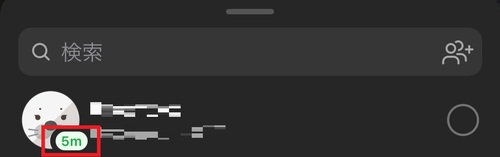
他のユーザーにオンライン状況や、最終のログイン時間を知られたくない場合は以下の設定を行ってください。
プロフィールを開き、画面右上にある「≡」マークをタップしましょう。
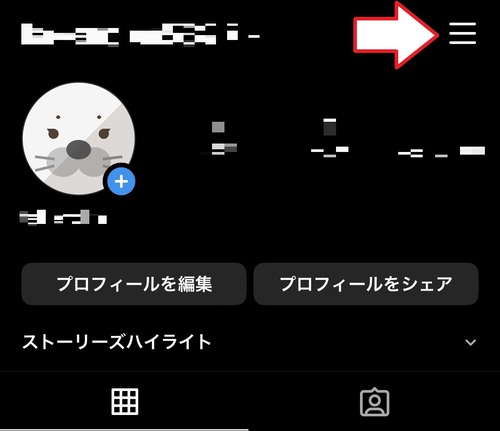
メニューが出てきたら、「設定とプライバシー」をタップします。
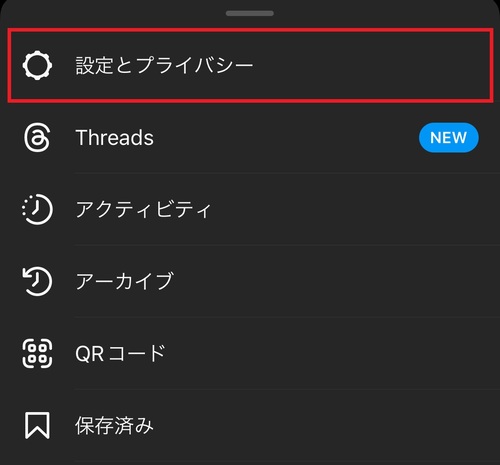
画面をスクロールし、「メッセージとストーリーズへの返信」をタップします。
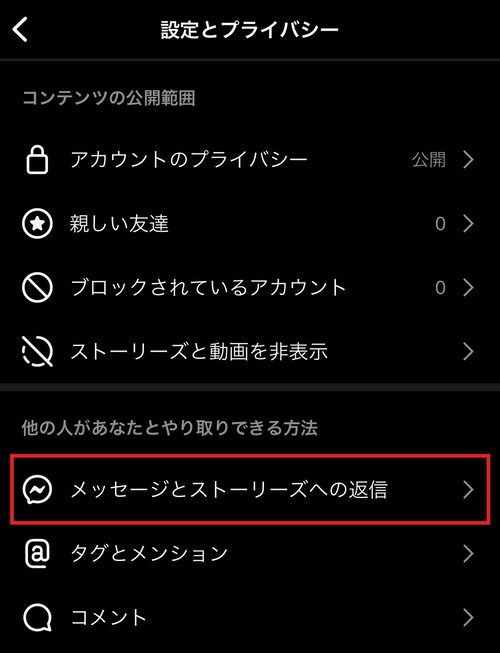
「アクティビティのステータスを表示」をタップします。
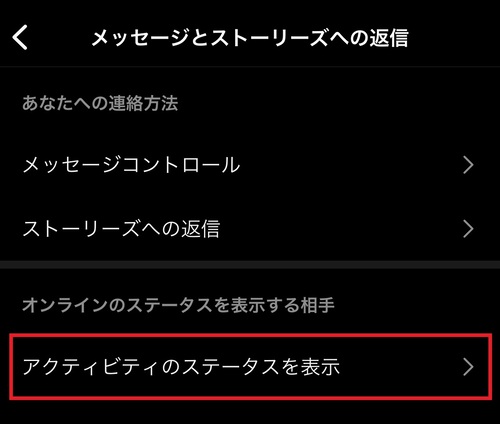
「アクティビティのステータスを表示」のチェックが入っていると、他のユーザーからオンライン状況が分かるようになっています。
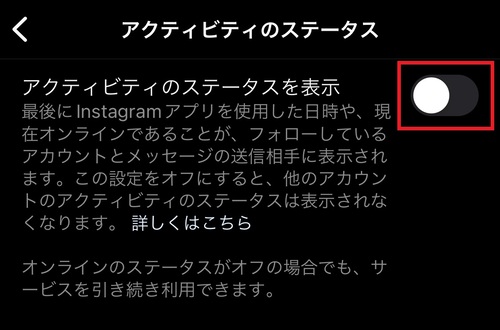
以上の手順で「アクティビティのステータスを表示」のチェックを外しておくと、オンライン状況がバレなくなります。
共有の「その他」にインスタがないときの対処法

TikTokなどの他のSNSアプリからインスタに投稿を共有したいときに、共有画面にインスタのアプリが表示されないことがあります。
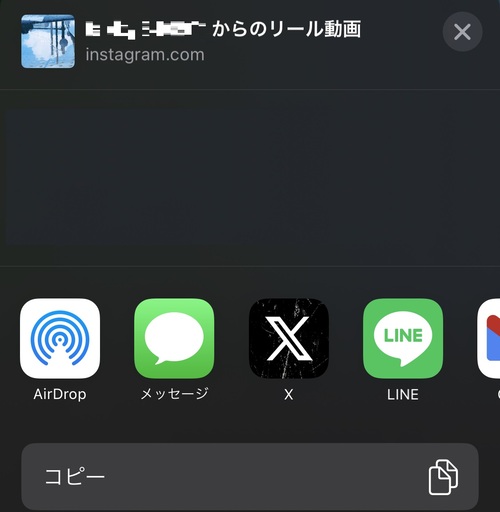
この場合は、まずインスタのアプリがインストールされているか確認しましょう。
インスタのアプリがインストールされているのに表示されない場合は、以下の設定を行ってください。
アプリが表示されている部分を左方向にスワイプし、右端まで移動しましょう。
一番右まで行くと「その他」ボタンがあるのでタップしてください。
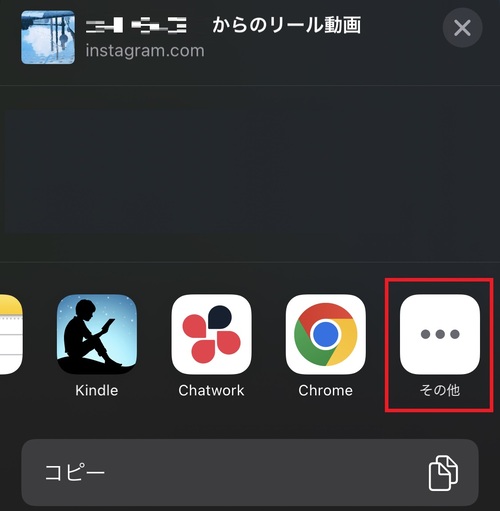
そうするとSNSやメッセージアプリなどが一覧表示されている画面に切り替わります。
画面右上の「編集」をタップしてください。
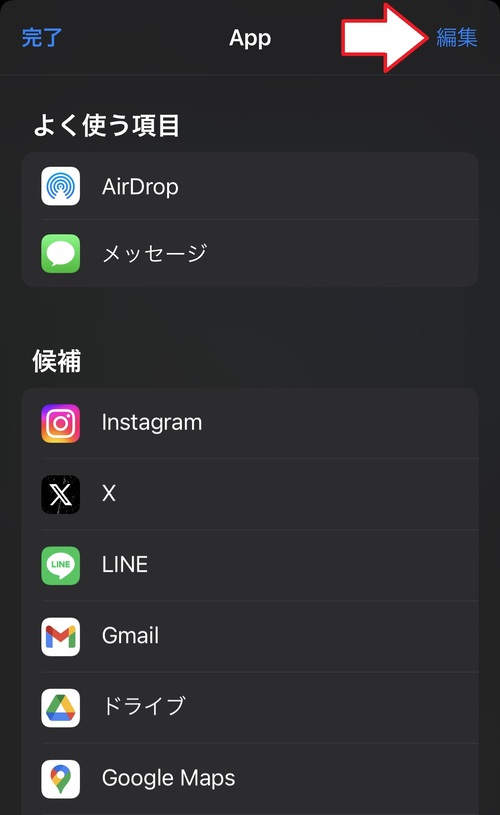
共有画面に表示させるアプリの編集画面に切り替わったら、「Instagram」にチェックを入れましょう。
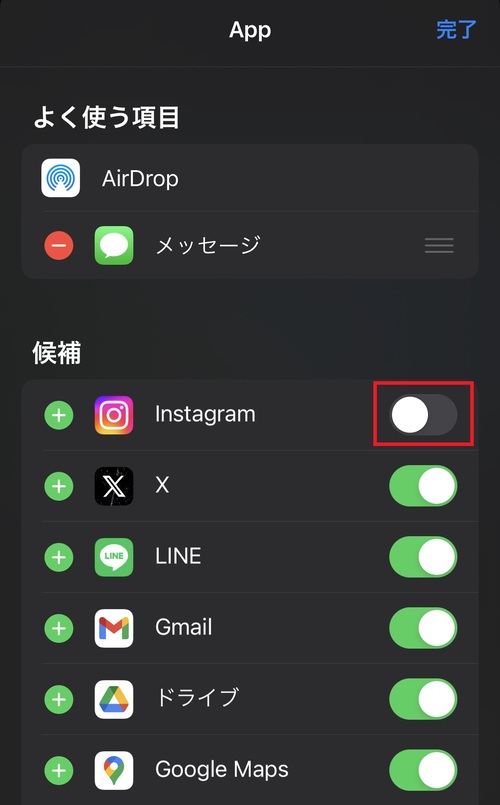
画面右上の「完了」をタップします。
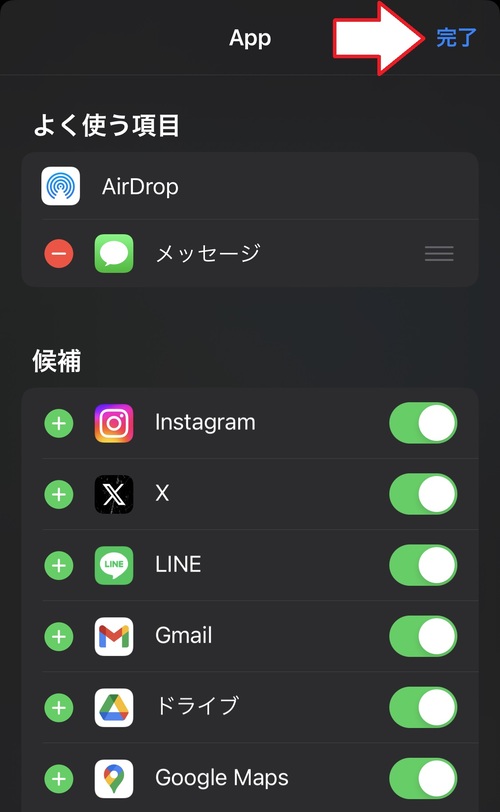
編集完了後、画面左上の「完了」をタップします。
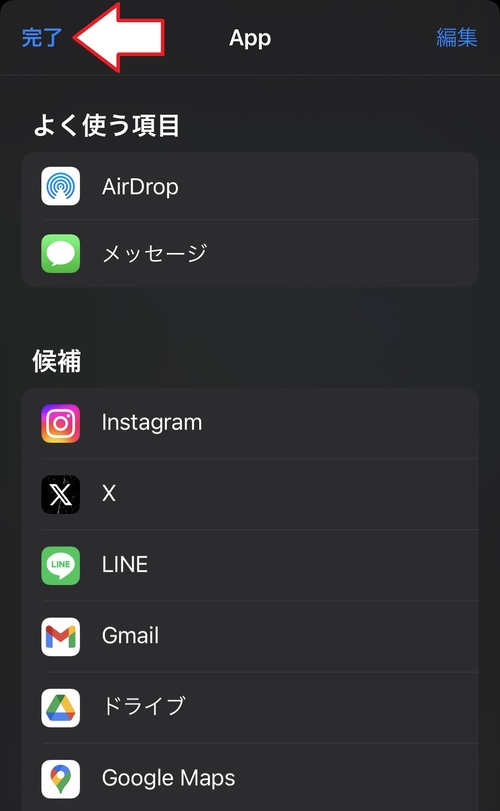
これで共有画面のアプリにインスタが表示されるようになります。
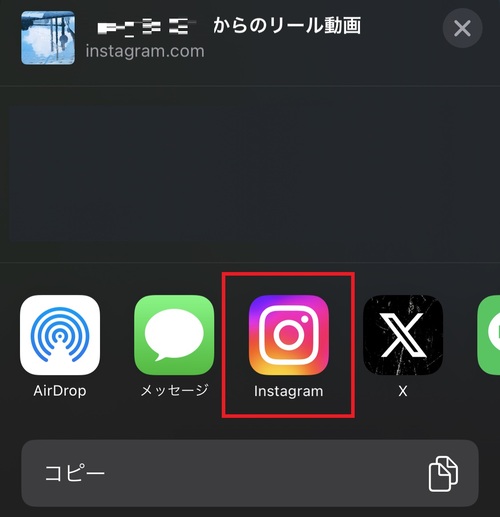
上記の対処法を実践しても共有画面に表示されない場合は、インスタのアプリを一度削除し、再インストールしてから再度試してみてください。
インスタで共有するときの注意点

ここでは、インスタの共有機能を利用する際に注意しておきたいポイントを解説します。
共有する前に許可を取る

他のユーザーの投稿を共有する行為自体は、インスタに備わっている機能を使っているだけなので規約違反になることはありません。
しかし、人によっては自分の投稿を勝手に共有されたくないケースもあります。
共有の仕方や投稿内容によっては、投稿主のイメージを悪くする恐れもあるので、後々トラブルにならないように事前に投稿主に共有していいか許可を取っておきましょう。
友達や家族で楽しむ程度であればそこまで気にする必要はありませんが、ストーリーや他のSNSに共有する場合は取り扱いに注意してください。
他のユーザーの投稿であること分かるようにする

他のユーザーの投稿を共有して、自分のアカウントで投稿するときは著作権侵害にならないようにしてください。
例えば、他のユーザーの投稿を自分のものであるかのように共有して投稿する行為はやめましょう。
自分のアカウントで共有して投稿する場合は、他のユーザーの投稿であることが分かるように説明文などに明記してください。
共有する投稿を編集しない

共有する元々の投稿を自分で編集・加工して、投稿する行為はやめましょう。
投稿した写真や動画の著作権は投稿主にあるため、勝手に編集・加工したものを投稿すると著作権侵害になります。
著作権侵害に該当する行為をしてしまうと、投稿主とのトラブルに発展するだけでなく、アカウントの停止・削除になる恐れがあります。
最悪の場合、法的措置をとられるケースもあるので注意しましょう。
まとめ

今回は、インスタの共有機能について解説しました。
フィード投稿やストーリー、リールなどインスタ上で公開されているものは、共有機能で気軽に共有することができます。
お気に入りの投稿を友達や家族と一緒に楽しみたい方は、本記事を参考にぜひ共有機能を活用してみてください。
また、インスタの共有機能は誰でも簡単に利用できますが、他のユーザーの投稿を無断で共有すると後々トラブルに発展する可能性があります。
トラブルを未然に防ぐためにも、他のユーザーの投稿を共有する際は事前に許可を取っておくと安心です。
ノジマでは、インスタやSNSに関するお悩みのご相談やスマホのお買い替えのご相談を承っておりますので、ぜひお近くのノジマ店舗へお越しください!
※ご相談内容によっては有料の場合があります。
メディア(家電小ネタ帳®)に関するお問い合わせ
お問い合わせ人気記事ランキング
-
1位

【発売日決定】Nintendo Switch 2 値段や予約開始日、何が違うかを性能比較
-
2位

VAIO 最新ノートパソコン実機レビュー|使ってわかった評判とおすすめ機種
-
3位

ソニーがPS5 Pro発表!発売日やスペック、違いを解説
-
4位

加湿器の効果とは?冬に加湿が必要なワケとおすすめの置き場所を解説
-
5位

【最新】iPhone 16e 発売開始!無印iPhone16やSE3と徹底比較
関連記事
-
 2025.1.6
2025.1.6LINEキャッシュを削除するとどうなる? 重いLIN...
-
 2024.12.12
2024.12.12LINEアルバムに動画が追加できない!保存するにはど...
-
 2024.11.2
2024.11.2LINEグループの作り方まとめ!抜け方や招待、勝手に...
-
 2024.11.12
2024.11.12LINEのパスワードを忘れた場合やメール登録してない...
-
 2024.5.27
2024.5.27LINEのトーク削除をする方法!相手側も消える?
-
 2024.5.16
2024.5.16LINEスタンプ、新機能「スタンプアレンジ機能」の使...
-
 2025.1.21
2025.1.21【2025年】LINEを予約送信するやり方を解説!時...
-
 2024.11.12
2024.11.12LINEアカウントを2つなど複数作る方法!電話番号な...
-
 2024.11.12
2024.11.12LINE通知音の変更方法まとめ!鳴らない場合の対処方...
-
 2024.4.2
2024.4.2LINE背景の変え方まとめ!トークルーム、プロフィー...
-
 2024.11.12
2024.11.12LINEギフトの送り方や支払い方法は?受け取り方など...
-
 2024.2.26
2024.2.26分散型SNS「Bluesky」とは?登録方法・始め方...
-
 2024.11.12
2024.11.12LINEの友達追加方法!電話番号やID、QRコード、...
-
 2025.1.21
2025.1.21【2025年】LINEの通知が来ない・遅れるときの対...
-
 2024.11.12
2024.11.12【図説】 LINEのミュートメッセージ(通知なし)の...
-
 2024.11.12
2024.11.12iPhoneキャッシュクリアの方法!アプリ別やゲーム...
-
 2023.11.29
2023.11.29Gmailのアドレスは追加できる?エイリアスアドレス...
-
 2024.11.12
2024.11.12【図説】Gmailのフォルダ分け方法!自動振り分けや...
-
 2024.11.12
2024.11.12Gmailで一括削除する方法は?スマホ・パソコン別や...
-
 2024.11.12
2024.11.12Gmailが届かない原因は?迷惑メールにない、容量な...
-
 2024.11.12
2024.11.12インスタストーリーに音楽を付ける方法!音楽だけの方法...
-
 2024.11.12
2024.11.12X(Twitter) のアイコンを元に戻す方法!おし...
-
 2023.11.5
2023.11.5【図説付き】LINEが11月から使えなくなる?同意画...
-
 2024.11.12
2024.11.12インスタのリールとは?作り方や保存方法、ストーリーや...
-
 2025.1.21
2025.1.21【2025年最新】インスタでスクショすると相手にバレ...
-
 2024.11.12
2024.11.12インスタのアイコンをおしゃれにする方法とは?変え方や...
-
 2024.11.12
2024.11.12インスタの共有はどこ?やり方や順番の意味、監視されて...
-
 2024.11.12
2024.11.12X(Twitter) がシャドウバンされているかのチ...
-
 2024.11.12
2024.11.12X(Twitter) の閲覧制限の対策方法!API呼...
-
 2024.11.12
2024.11.12インスタのDM(ダイレクトメッセージ)の送り方を解説...












